একটি Cloud-to-cloud প্রকল্পে কেবল একটি ইন্টিগ্রেশন থাকতে পারে। যদি আপনার একাধিক ইন্টিগ্রেশনের সাথে কাজ করার প্রয়োজন হয়, তাহলে প্রতিটি অতিরিক্ত ইন্টিগ্রেশনের জন্য আপনাকে আরেকটি প্রকল্প তৈরি করতে হবে।
একটি নতুন Cloud-to-cloud ইন্টিগ্রেশন তৈরি করতে, আপনার প্রথমে একটি প্রকল্প থাকতে হবে যা "একটি ডেভেলপার প্রকল্প তৈরি করুন" বিভাগে বর্ণিত হয়েছে। আপনার প্রকল্পটি সেট আপ হয়ে গেলে:
প্রকল্পের তালিকা থেকে, আপনি যে প্রকল্পের সাথে কাজ করতে চান তার পাশে "খুলুন" এ ক্লিক করুন।
করুন ক্লিক করুন ক্লাউড-টু-ক্লাউড ইন্টিগ্রেশন যোগ করুন ।
যদি আপনি প্রথমবারের মতো Cloud-to-cloud ইন্টিগ্রেশন তৈরি করেন, তাহলে আপনাকে রিসোর্সেস পৃষ্ঠায় নিয়ে যাওয়া হবে, যেখানে আপনি Cloud-to-cloud ডেভেলপমেন্ট ডকুমেন্টেশন দেখতে পারবেন এবং কিছু টুল সম্পর্কে পড়তে পারবেন।
যখন আপনি এগিয়ে যেতে প্রস্তুত হবেন, তখন Next: Develop এ ক্লিক করুন, যা চেকলিস্ট পৃষ্ঠাটি প্রদর্শন করে। Next: Setup এ ক্লিক করুন।
যদি এটি প্রথমবার না হয় যে আপনি Cloud-to-cloud ইন্টিগ্রেশন তৈরি করছেন, তাহলে আপনি সেটআপ এবং কনফিগারেশন পৃষ্ঠায় নিজেকে খুঁজে পাবেন।
সেটআপ এবং কনফিগারেশন পৃষ্ঠায়, ইন্টিগ্রেশনের নাম লিখুন।
ডিভাইসের ধরণ নির্বাচন করুন ক্লিক করুন এবং ড্রপ-ডাউন মেনু থেকে ডিভাইসের ধরণ নির্বাচন করুন।
অ্যাপ ব্র্যান্ডিং বিভাগে, একটি ১৪৪x১৪৪ পিক্সেল PNG ছবি আপলোড করুন যা Google Home app (GHA) আপনার পরিষেবার প্রতিনিধিত্ব করে। নিশ্চিত করুন যে আইকনটি এই নির্দেশিকাগুলি অনুসরণ করে (রেফারেন্সের জন্য উদাহরণটি দেখুন):
- একটি গোলাকার লোগো প্রয়োজন।
- লোগোটি এমনভাবে প্রসারিত করুন যাতে এটি ফ্রেমের সাথে স্পর্শ করে।
- লোগোটি সাদা হলে, একটি রঙিন বর্ডার প্রয়োজন।
- যদি লোগোটি স্বচ্ছ হয়, তাহলে রঙিন সীমানা সহ একটি সাদা পটভূমি প্রয়োজন।
- লোগোর পিছনে, পটভূমি স্বচ্ছ হওয়া উচিত।
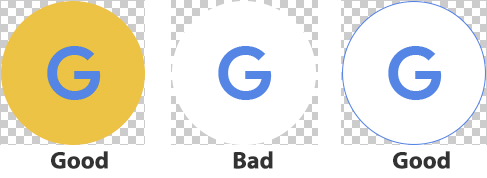
অ্যাকাউন্ট লিঙ্কিং বিভাগে, Google অ্যাকাউন্ট থেকে লগইন করার অনুমতি দেওয়ার জন্য আপনার অ্যাপটি কনফিগার করুন। আপনাকে একটি OAuth সার্ভার সেট আপ করতে হবে, তাই এই সেটিংস কনফিগার করার আগে অ্যাকাউন্ট লিঙ্কিং অধ্যয়ন করতে এবং একটি OAuth 2.0 সার্ভার বাস্তবায়ন করতে ভুলবেন না।
ক্লাউড পরিপূর্ণতা URL বিভাগে, স্মার্ট হোম ইন্টেন্ট প্রক্রিয়া করার জন্য ব্যবহৃত পরিপূর্ণতা URL প্রদান করুন।
- সর্বদা আপনার ডোমেনের মালিক হোন। আপনার পণ্যের URL গুলি আপনার নিয়ন্ত্রণে থাকা ডোমেনের দিকে নির্দেশ করা উচিত, সরাসরি কোনও Amazon Web Services, Google Cloud, অথবা অন্য ক্লাউড প্রোভাইডার এন্ডপয়েন্টের দিকে নয়। এইভাবে, আপনি যদি হোস্টিং পরিষেবাগুলি পরিবর্তন করেন, তাহলে আপনাকে পাবলিক ফেসিং URL পরিবর্তন করার পরিবর্তে কেবল আপনার ডোমেনের পিছনের পুনঃনির্দেশ আপডেট করতে হবে।
- আপনার শেষ বিন্দুতে একটি লোড ব্যালেন্সার রাখুন। একটি লোড ব্যালেন্সার আপনাকে অবকাঠামো পরিবর্তনের সময় ধীরে ধীরে পরিবর্তন করতে, কর্মক্ষমতা পর্যবেক্ষণ করতে এবং আপনার গ্রাহকদের প্রভাবিত করার আগে গুরুতর ব্যর্থতা সনাক্ত করতে সহায়তা করে।
ঐচ্ছিকভাবে, অ্যাপ ফ্লিপ এবং অনুমতি কনফিগার করুন।
লগ লেভেল কন্ট্রোল বিভাগে, ত্রুটি এবং সমস্ত লগের জন্য সেটিংস সম্পাদনা করুন।
- আপনার কোম্পানির প্রোফাইল সেট করার সময় যদি আপনি এটি সম্পন্ন করে থাকেন, তাহলে আপনি এই ধাপটি এড়িয়ে যেতে পারেন।
সংরক্ষণ করুন এ ক্লিক করুন, যা Cloud-to-cloud ইন্টিগ্রেশন কনফিগারেশন সংরক্ষণ করে।
ঐচ্ছিক সেটিংস
অ্যাপ ফ্লিপ কনফিগার করুন
অ্যাপ ফ্লিপ (ঐচ্ছিক) বিভাগে, আপনি আপনার অ্যাপটি এমনভাবে কনফিগার করতে পারেন যাতে অ্যান্ড্রয়েড ব্যবহারকারীরা আপনার প্রমাণীকরণ সিস্টেমে তাদের অ্যাকাউন্টগুলিকে তাদের Google অ্যাকাউন্টের সাথে আরও দ্রুত লিঙ্ক করতে পারেন। বিস্তারিত জানার জন্য অ্যাপ ফ্লিপ ফর অ্যান্ড্রয়েড দেখুন।
অনুমতিসমূহ
এই বিভাগে, আপনি আপনার পরিষেবার জন্য প্রয়োজনীয় নির্দিষ্ট OAuth অনুমতি স্কোপগুলি নির্দিষ্ট করতে পারেন। আপনার পরিষেবা ব্যবহার করার আগে আপনার ব্যবহারকারীদের অবশ্যই এই অনুমতিগুলি স্বীকার করতে হবে।
লগ লেভেল
Google Cloud আপনার ইন্টিগ্রেশনের জন্য কত লগিং ডেটা সংরক্ষণ করা হবে তা আপনি নিয়ন্ত্রণ করতে পারেন। আপনার কাছে কেবল ত্রুটি লগ রাখার বিকল্প আছে, অথবা আপনি সমস্ত লগ রাখার বিকল্প বেছে নিতে পারেন।
লগ লেভেল সেট করতে, Project details > Log level control: Error logs এ যান। আরও বিস্তারিত জানার জন্য Set log levels দেখুন।
পর্যালোচনাধীন একটি ইন্টিগ্রেশন পরিবর্তন করুন
আপনার ইন্টিগ্রেশন পরিবর্তন করতে:
প্রকল্পের তালিকা থেকে, আপনি যে প্রকল্পের সাথে কাজ করতে চান তার পাশে "খুলুন" এ ক্লিক করুন।
সেটআপ এবং কনফিগারেশন পৃষ্ঠায় যেকোনো তথ্য সম্পাদনা করুন।
সংরক্ষণ করুন ক্লিক করুন।
আপনার ইন্টিগ্রেশন আপডেট করতে চান তা নিশ্চিত করে একটি পপ-আপ উইন্ডো খুলবে। চালিয়ে যেতে আপডেটে ক্লিক করুন।
পরবর্তী ক্লিক করুন: আপনার ইন্টিগ্রেশন জমা দেওয়ার জন্য সার্টিফিকেট দিন ।
সার্টিফিকেশন পর্যালোচনার অনুরোধ করতে জমা দিন ক্লিক করুন।
জমা দেওয়ার পর, আপনার integration সার্টিফিকেশনের জন্য জমা দেওয়া বিভাগে প্রদর্শিত হবে।
একবার তোমার integration সার্টিফাইড হলে, গুগল আপনার লঞ্চটি সহজতর করবে integration.

